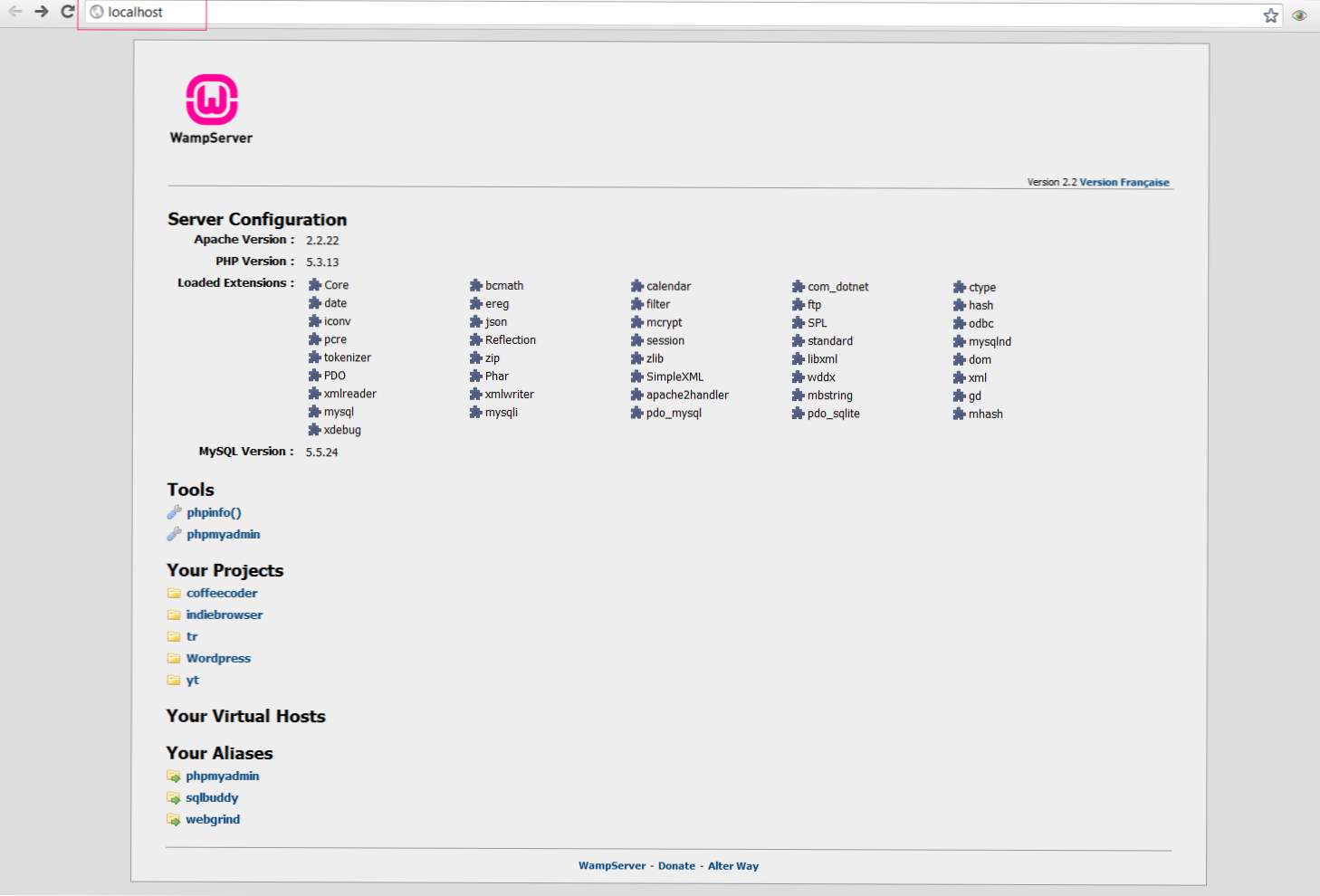
WAMP viene spesso installato dagli sviluppatori nella creazione di applicazioni Web in un ambiente Windows locale.
Durante lo sviluppo di applicazioni Web, un programmatore di solito installa una combinazione di software tra cui un server HTTP, un database e un linguaggio di programmazione / scripting. Installando WAMP tutti questi componenti vengono installati contemporaneamente. Come suggerisce l'acronimo, la maggior parte delle installazioni WAMP includono Apache e MySQL mentre il componente P è servito da Python, Perl o PHP. In questo esempio, installeremo una versione con PHP.
Questo tutorial sulle ricette tecnologiche illustrerà le fasi di installazione di WAMP nella casella locale di Windows. Ciò ti consentirà di codificare ed eseguire applicazioni con localhost come dominio.
WAMP è per Windows. Se hai un sistema Apple, dovresti installare MAMP.
1 Vai a http://www.wampserver.com/en/ per scaricare WAMP. Seleziona il download per Windows a 64 bit o 32 bit in base alla versione di Windows in esecuzione.

Se non si dispone di Visual C ++ 2010 SP1 (o se non si è sicuri), quindi fare clic sul collegamento per scaricare anche quello.

2 Fare doppio clic sul file .exe scaricato ed eseguire l'installazione guidata di WampServer 2.

3 La destinazione per WAMP Server sarà anche dove si trova / www cartella verrà individuata. Questo alla fine sarà la radice della struttura del tuo sito web. Di default sarà a c: \ wamp.

Nota: se si è tentato di installare WAMP prima e disinstallato, è possibile che alcune strutture di cartelle esistano ancora. In tal caso, eliminare questa cartella e riavviare il processo di installazione.
4 Continua a installare e ti chiederà di scegliere un browser predefinito. È sufficiente accedere all'exe del browser che si desidera utilizzare. WAMP richiederà presto alcuni parametri di posta PHP. Se stai creando una funzione relativa alla posta, puoi semplicemente modificare questi valori in seguito.

5 Quando è tutto finito, colpisci finire e controllare Avvia WampServer 2.

6 Ora dovresti vedere l'icona di WampServer nella barra delle applicazioni.

7 Se l'icona WAMP è rossa, nessun servizio è in esecuzione. Fare clic con il tasto sinistro e selezionare Avvia tutti i servizi. Se l'icona del server WAMP è verde, i servizi sono online!

8 Per visualizzare l'host locale, fare clic con il tasto sinistro sull'icona del server WAMP e fare clic su localhost.

La pagina WAMP predefinita dovrebbe ora apparire nel tuo browser. Da qui puoi vedere i servizi installati. Inoltre, è possibile navigare nelle diverse cartelle del progetto o accedere a PHPmyadmin.

Sei pronto per iniziare lo sviluppo. La parte superiore della struttura Web è la cartella / www. Questo è il tuo server locale ed è accessibile tramite il browser navigando localhost.

Il server WAMP viene eseguito sulla porta 80. Pertanto, è necessario assicurarsi che nessun altro programma sia in esecuzione sulla stessa porta del server WAMP. Uno dei colpevoli più comuni è Skype, che ama anche eseguire sulla porta 80. In un ambiente di sviluppo suggerirei di lasciare la porta del server WAMP come 80 e di modificare la porta sull'applicazione in conflitto.

